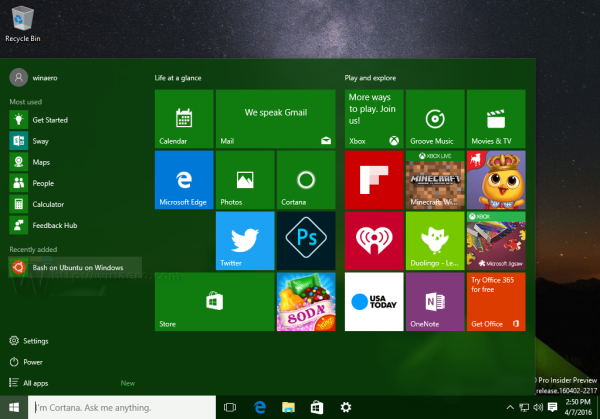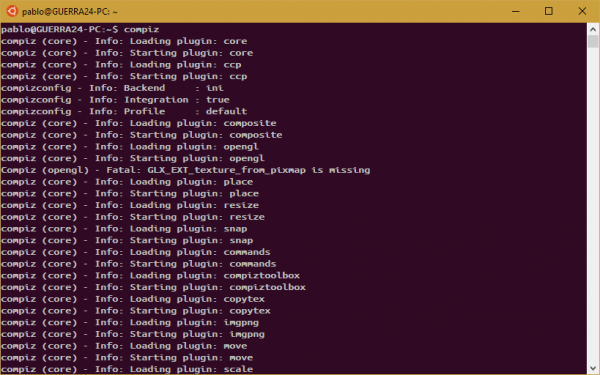Kā jūs, iespējams, zināt, Windows 10 gadadienas atjauninājums tiek piegādāts ar Bash on Ubuntu funkciju. Šī ir lietotne, kas nodrošina piekļuvi visām Linux termināla iespējām, izmantojot pamata rīku komplektu, kuru var paplašināt, izmantojot noklusējuma Ubuntu pakotņu pārvaldnieku. Pēc Microsoft domām, tā ir līdzīga virtuālajai mašīnai ar instalētu Ubuntu, taču tā ir vietējā Linux apakšsistēmas ieviešana operētājsistēmā Windows, tāpēc tā darbojas daudz ātrāk. Tagad iedomājieties, vai jūs varētu palaist Unity, Ubuntu noklusējuma darbvirsmas vidi operētājsistēmā Windows 10! Jā, tas ir iespējams. Apskatīsim, kā to var izdarīt.
Reklāma

Pirms turpināt, Ubuntu ir jāiespējo Bash. Vienkārši izpildiet šo vienkāršo apmācību.
Kā iespējot Bash operētājsistēmā Ubuntu operētājsistēmā Windows 10
kā uzzināt, vai mans tālrunis ir atbloķēts
Pēc tam jums ir nepieciešams trešās puses displeja serveris, kas renderē GUI lietotnes, kas darbojas operētājsistēmā Ubuntu operētājsistēmā Windows 10. Iebūvētais Ubuntu X serveris netiks startēts, ja to instalējat. Laba X servera ieviešana operētājsistēmai Windows ir lietotne Xming. Lai to instalētu, veiciet šajā rakstā minētās darbības:
Kā palaist GUI lietotnes Ubuntu operētājsistēmā Windows 10
Tagad jūs nonāksit gan ar Xming instalēšanu, gan ar Bash iespējošanu Ubuntu. Pēc tam rīkojieties šādi.
- Izvēlnē Sākt atveriet Bash Ubuntu.
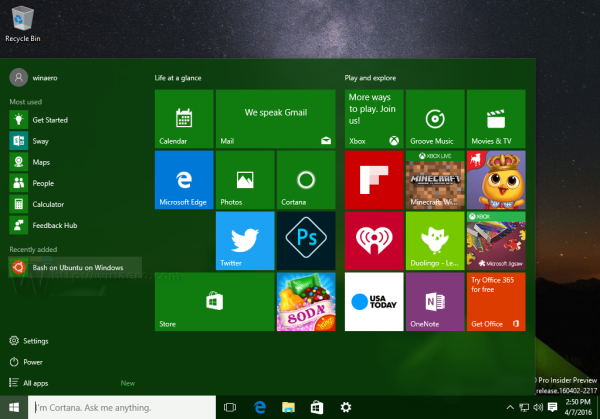
- Izpildiet šādu komandu bash:
echo 'export DISPLAY =: 0.0' >> ~ / .bashrc
- Rediģējiet failu /etc/dbus-1/session.conf. To var izdarīt, izmantojot konsoles redaktora nano. Ierakstiet šo:
nano /etc/dbus-1/session.conf
Atrodiet šādu rindu:
unix: tmpdir = / tmp
Un mainiet to uz šo:
kā redzēt nesen pievienotos draugus facebook
tcp: host = localhost, ports = 0
Nospiediet Ctrl + O, lai saglabātu failu, un pēc tam Ctrl + X, lai izietu no nano.
- Tagad jums jāinstalē Unity un daži palīgu pakotnes. Izpildiet šādu komandu:
apt-get install ubuntu-desktop vienotība compizconfig-settings-manager
- Tagad ierakstietcompizbash un tas pēc dažām sekundēm uzsāks Vienotību!
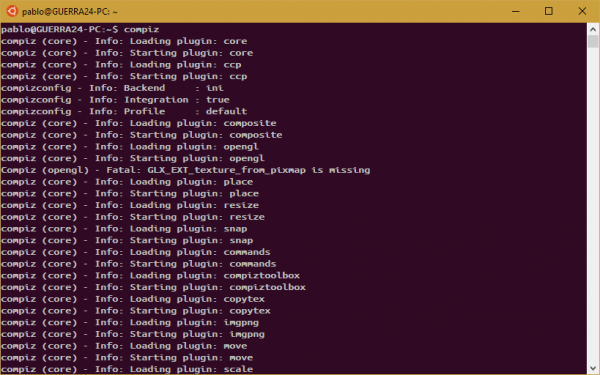
Ja neredzat peles rādītāju, jums jāizpilda compizconfig-settings-manager un jāiespējo šie spraudņi:

Izmantojot šo triku, jūs varat palaist daudzus GUI rīkus, tostarp Firefox. Kredīti: War24 @Github